링크 장애 조치(failover) - Azure SQL Managed Instance
적용 대상: Azure SQL Managed Instance
이 문서에서는 SSMS(SQL Server Management Studio)를 사용하여 SQL Server 및 Azure SQL Managed Instance 사이에서 연결된 데이터베이스를 장애 조치(failover)하는 방법을 설명합니다.
참고 항목
- Azure SQL Managed Instance를 초기 주 복제본으로 구성하는 기능은 현재 미리 보기 상태이며 SQL Server 2022 CU10부터 지원됩니다.
필수 조건
링크를 통해 데이터베이스를 보조 복제본으로 장애 조치(failover)하려면 다음 필수 구성 요소가 필요합니다.
- 활성화된 Azure 구독. 아직 없는 경우 체험 계정을 만들 수 있습니다.
- 필요한 서비스 업데이트가 설치된 지원되는 SQL Server 버전.
- 주 복제본과 보조 복제본 사이에 구성된 링크.
워크로드 중지
데이터베이스를 보조 복제본으로 장애 조치(failover)하려면 먼저 유지 관리 시간 동안 주 복제본에서 애플리케이션 워크로드를 중지합니다. 이렇게 하면 데이터베이스 복제를 통해 보조 복제본에서 캐치업할 수 있으므로 데이터 손실 없이 보조 복제본으로 장애 조치(failover)할 수 있습니다. 애플리케이션이 장애 조치(failover) 전에 주 복제본에 트랜잭션을 커밋하지 않는지 확인합니다.
데이터베이스 장애 조치(failover)
SQL Server Management Studio 또는 PowerShell을 사용하여 연결된 데이터베이스를 장애 조치(failover)할 수 있습니다.
SSMS에서 SQL Server 및 Managed Instance 간 장애 조치(failover) 마법사를 사용하여 데이터베이스를 주 복제본에서 보조 복제본으로 장애 조치(failover)합니다.
주 복제본이나 보조 복제본에서 계획된 장애조치를 수행할 수 있습니다. 강제 장애 조치(failover)를 수행하려면 보조 복제본에 연결합니다.
주의
- 장애 조치(failover)를 수행하기 전에 원본 데이터베이스에서 워크로드를 중지하여 복제된 데이터베이스가 데이터 손실 없이 완전히 파악하고 장애 조치(failover)할 수 있도록 합니다. 강제 장애 조치(failover)를 수행하는 경우 데이터가 손실될 수 있습니다.
- SQL Server 2019 이전 버전에서 데이터베이스를 장애 조치(failover)하면 두 복제본(replica) 간의 링크가 끊기고 제거됩니다. 초기 주 복제본으로 장애 복구(failback)할 수 없습니다.
- SQL Server 2022에서 링크를 유지하면서 데이터베이스 장애 조치(failover)는 현재 미리 보기 상태입니다.
데이터베이스를 장애 조치(failover)하려면 다음 단계를 수행합니다.
SSMS를 열고 복제본(replica)에 연결합니다.
개체 탐색기에서 복제된 데이터베이스를 마우스 오른쪽 단추로 클릭하고 커서를 Azure SQL Managed Instance 링크에 올리고 장애 조치(failover)를 선택하여 SQL Server 및 Managed Instance 간 장애 조치(failover) 마법사를 엽니다. 같은 데이터베이스에서 링크가 여러 개 있으면 개체 탐색기의 Always On 가용성 그룹에서 가용성 그룹을 확장하고 장애 조치(failover)하려는 링크의 분산 가용성 그룹을 마우스 오른쪽 단추로 클릭합니다. 장애 조치(failover)를 선택하여 해당 특정 링크에 대한 SQL Server 및 Managed Instance 간 장애 조치(failover) 마법사를 엽니다.
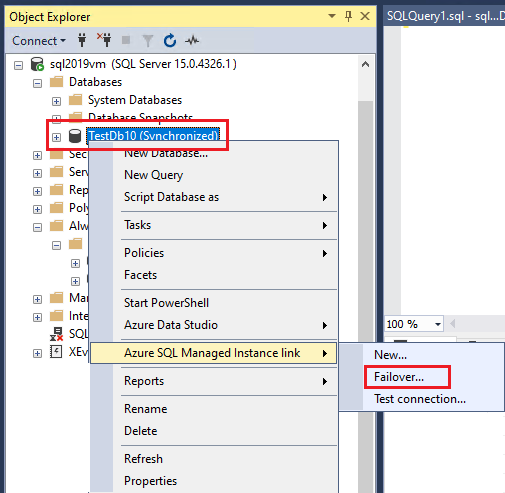
소개 페이지에서 다음을 선택합니다.
장애 조치(failover) 유형 선택 페이지에는 각 복제본(replica), 선택한 데이터베이스의 역할 및 지원되는 장애 조치(failover) 유형에 대한 세부 정보가 표시됩니다. 모든 복제본(replica)에서 장애 조치(failover)를 시작할 수 있습니다. 강제 장애 조치(failover)를 선택하는 경우 상자를 선택하여 데이터 손실 가능성을 이해하고 있음을 나타내야 합니다. 새로 만들기를 선택합니다.
참고 항목
Azure SQL Managed Instance로 마이그레이션하는 경우 계획된 장애 조치를 선택합니다.
Azure 및 원격 인스턴스에 로그인 페이지에서 다음을 수행합니다.
- 로그인을 선택하여 자격 증명을 제공하고 Azure 계정에 로그인합니다.
- 이전 페이지에서 선택한 장애 조치(failover) 유형에 따라 로그인 옵션이 다르게 작동합니다. 계획된 장애 조치의 경우 원격 인스턴스(SQL Server 또는 SQL Managed Instance)에 로그인해야 합니다. 강제 장애 조치(failover)의 경우 다음 두 가지 시나리오가 지원되므로 로그인은 선택 사항입니다.
- 실질적인 재해 복구: 주 인스턴스는 일반적으로 실제 재해 중에 사용할 수 없으므로 로그인은 불가능하며, 사용자는 즉시 보조 인스턴스로 장애 조치(failover)하여 새 주 인스턴스로 만들어야 합니다. 중단이 해결된 후 두 복제본(replica)이 이제 주 역할이므로(분할 브레인 시나리오) 링크가 일관되지 않은 상태입니다.
- 재해 복구 훈련: 잠재적인 데이터 손실이 발생할 수 있으므로 강제 장애 조치(failover)를 사용하여 재해 복구 훈련을 수행하는 방법은 권장되지 않습니다. 그러나 훈련 중에 주 인스턴스가 사용 가능하므로 로그인이 지원되고, 분할 브레인 시나리오를 방지하기 위해 두 복제본(replica)에 대한 역할을 반대로 적용하는 옵션이 제공됩니다.
장애 조치(Failover) 후 작업 페이지에서 SQL Server 2022 및 이전 버전 사이에서 그리고 주 인스턴스에 연결할 수 있었는지 여부에 따라 옵션이 달라집니다.
- SQL Server 2022의 경우 장애 조치(failover)가 완료된 후 복제본(replica) 사이에서 복제를 중지할 수 있습니다. 그러면 링크와 분산 가용성 그룹을 삭제합니다. 링크를 유지하고 복제본(replica) 간에 데이터를 계속 복제하려면 확인란을 선택 취소한 상태로 둡니다. 링크를 삭제하는 경우 데이터베이스를 Azure에 복제하기 위한 목적으로만 만든 경우 또는 더 이상 필요하지 않은 경우 확인란을 선택하여 가용성 그룹을 삭제할 수도 있습니다. 시나리오에 맞는 확인란을 선택한 다음, 다음을 선택합니다.
- SQL Server 2019 이하 버전의 경우 링크 제거 옵션은 기본값으로 선택되어 있으며, SQL Managed Instance로 장애 조치(failover)하면 복제가 중지되고 링크가 끊어지며 분산 가용성 그룹이 삭제되므로 이 옵션을 선택 취소할 수 없습니다. 링크 삭제를 이해함을 나타내는 확인란을 선택한 다음, 다음을 선택합니다.
- (선택 사항) 이전 페이지에서 SQL Server 인스턴스에 로그인할 수 있었던 경우 정리 섹션의 확인란을 선택하면 강제 장애 조치(failover)한 후 SQL Server 인스턴스에서 가용성 그룹을 삭제하는 옵션도 제공됩니다.
요약 페이지에서 작업을 검토합니다. 필요한 경우 스크립트를 선택하여 나중에 같은 링크를 사용하여 데이터베이스를 쉽게 장애 조치(failover)할 수 있도록 스크립트를 생성합니다. 데이터베이스를 장애 조치(failover)할 준비가 되면 마침을 선택합니다.
모든 단계가 완료되면 결과 페이지에서 성공적으로 완료된 작업 옆에 확인 표시가 나타납니다. 이제 마법사를 닫을 수 있습니다.
SQL Server 2022의 링크를 유지하면 보조 복제본이 새 주 복제본이 되고 링크는 계속 활성 상태이며 보조 복제본으로 장애 복구(failback)할 수 있습니다.
SQL Server 2019 이전 버전에 있거나 SQL Server 2022의 링크를 삭제한 경우 장애 조치(failover)가 완료되면 링크가 삭제되고 더 이상 존재하지 않습니다. 각 복제본의 원본 데이터베이스와 대상 데이터베이스 모두 읽기/쓰기 워크로드를 실행할 수 있습니다. 두 데이터베이스는 완전히 독립적입니다.
Important
SQL Managed Instance로 장애 조치(failover)가 성공하면 마이그레이션 또는 장애 조치(failover) 프로세스를 완료하고 Azure에서 계속 실행되도록 애플리케이션 연결 문자열을 SQL Managed Instance FQDN으로 수동으로 다시 지정합니다.
장애 조치(failover) 후 데이터베이스 보기
SQL Server 2022에서 링크를 유지 관리하려는 경우 SQL Server Management Studio의 개체 탐색기에 있는 가용성 그룹 아래에 분산 가용성 그룹이 있는지 확인할 수 있습니다.
장애 조치(failover) 중에 링크를 삭제하면 개체 탐색기를 사용하여 분산 가용성 그룹이 더 이상 존재하지 않는지 확인할 수 있습니다. 가용성 그룹을 유지하려는 경우 데이터베이스는 여전히 동기화된 상태입니다.
가용성 그룹 정리
SQL Server 2022로 장애 조치(failover)하는 경우 링크가 끊어지지 않으므로 장애 조치(failover)한 후 링크를 유지 관리할 수 있습니다. 이 경우 가용성 그룹과 분산 가용성 그룹을 활성 상태로 유지됩니다. 추가 조치가 필요하지 않습니다.
그러나 링크를 삭제하면 분산 가용성 그룹만 삭제되고 가용성 그룹은 활성 상태로 남습니다. 가용성 그룹을 유지하거나 삭제할 수 있습니다.
가용성 그룹을 삭제하려는 경우 다음 값을 바꾼 다음, 샘플 T-SQL 코드를 실행합니다.
<AGName>을 SQL Server(링크를 만드는 데 사용됨)의 가용성 그룹 이름으로 바꿉니다.
-- Run on SQL Server
USE MASTER
GO
DROP AVAILABILITY GROUP <AGName>
GO
관련 콘텐츠
링크 기능에 대한 자세한 내용은 다음 리소스를 검토하세요.
피드백
출시 예정: 2024년 내내 콘텐츠에 대한 피드백 메커니즘으로 GitHub 문제를 단계적으로 폐지하고 이를 새로운 피드백 시스템으로 바꿀 예정입니다. 자세한 내용은 다음을 참조하세요. https://aka.ms/ContentUserFeedback
다음에 대한 사용자 의견 제출 및 보기